[入力]→〔部材〕→[柱通し位置]
 操 作
操 作
●配置
- アイコン
 をクリック、または▼から[柱通し位置の配置]を選択します。
をクリック、または▼から[柱通し位置の配置]を選択します。
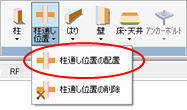
- 配置された柱にカーソルを合わせクリックすると、
柱通し位置が配置されます。
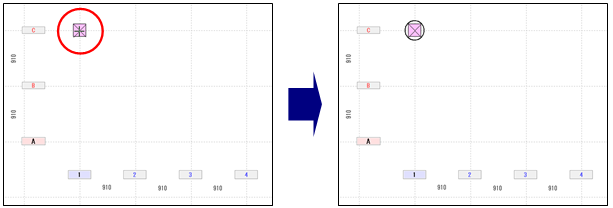
また、ドラッグしながら配置する範囲を指示すると、 一度に複数の柱通し位置を配置することができます。
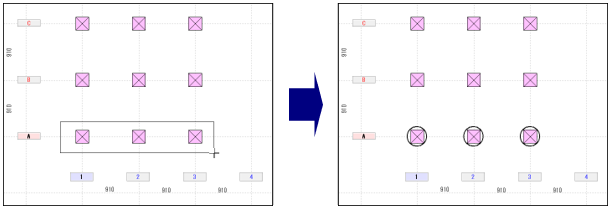
- 伏図の作業ウィンドウ内を右クリックし、コマンドを解除します。
※キーボードの[Esc]キーを押して、コマンドを解除することもできます。
●削除
- ▼から[柱通し位置の削除]を選択します。
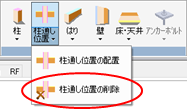
- 削除したい柱通し位置にカーソルを合わせクリックすると、
柱通し位置が削除されます。
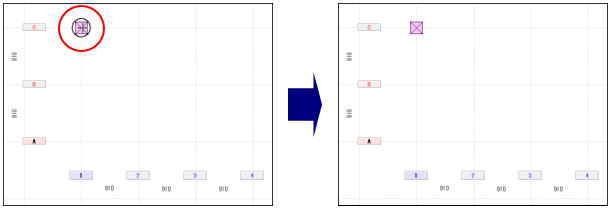
また、ドラッグしながら削除する範囲を指示すると、 一度に複数の柱通し位置を削除することができます。
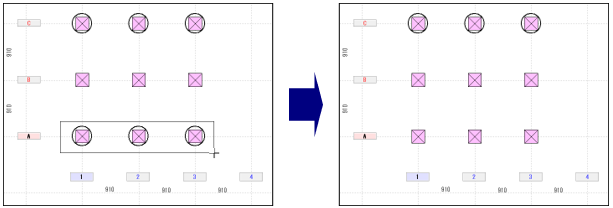
- 伏図の作業ウィンドウ内を右クリックし、コマンドを解除します。
※キーボードの[Esc]キーを押して、コマンドを解除することもできます。
 説 明
説 明
- 柱通し位置を配置すると以下のように表示されます。
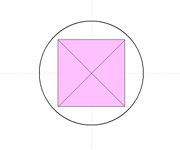
- 配置した階の柱と下階の柱を通し柱とします。
1~3階通し柱とする場合は、最下階と最上階以外の各階に入力します。
中間階柱と中間階の下階の柱を通し柱とする場合は、 中間階に柱通し位置を配置する必要があります。
通し柱の場合、断面形状や柱脚、柱頭接合部など、周辺部材による曲げ戻し効果を表す係数β以外の柱データは、 通し柱とした柱の最下階の柱データを利用します。
周辺部材による曲げ戻し効果を表す係数βは各階の柱データを利用します。
下の例では、柱①と柱②を1本の柱とする場合は、1階中間階の柱②の位置に、 柱通し位置を配置する必要があります。

PageTopへ